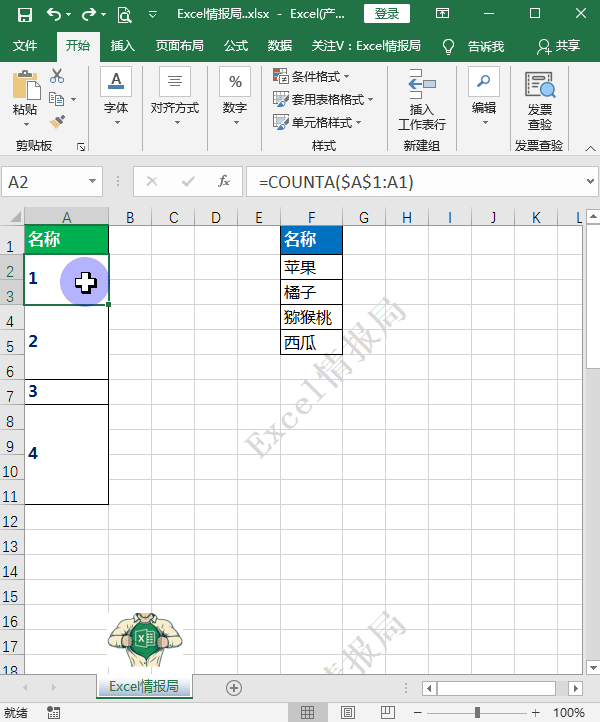1职场实例
小伙伴们大家好,今天我们来解决一个Excel使用中非常经典的问题:如何将指定的单元格内容批量粘贴至合并单元格中?
这种涉及到将非合并单元格内容向合并单元格转移的问题一直是职场从业者们的办公痛点,其实用函数公式的方法很容易就可以快速解决。
如下图所示:
F列的F2:F5单元格区域为一列水果名称,现在我们想要将F列的每个单元格内的水果名称依次放到A列的单元格中,但是我们观察到:A列的单元格是含有合并单元格的,那么我们如何将非合并单元格的内容粘贴到合并单元格中呢?

2解题思路
解决这个问题,我们需要用到两个基础的函数,一个是COUNTA计数函数,还有一个是偏移量函数OFFSET函数,即利用对非空单元格的统计并配合有规律的根据基点向下偏移取值的思路解决此类为题。
下面我们就来看一下具体操作方法。

首先我们选中A2:A11单元格数据区域后,按下键盘上的等于号,输入以下函数公式:
=COUNTA($A$1:A1)
最后以Ctrl+回车键 结束公式。
COUNTA函数通常用来返回数据集中值的个数,也就是计算单元格区域或数组中包含数据的单元格个数。即统计非空单元格数据的个数。
我们用COUNTA函数统计$A$1:A1区域内非空单元格的个数。统计区域$A$1:A1的起始单元格$A$1用绝对引用符号进行锁定,而统计区域$A$1:A1的结束单元格A1则是相对引用,即会随着公式的向下填充相应的位移。
第1个合并单元格统计的是COUNTA($A$1:A1),即用COUNTA函数统计的是$A$1:A1区域内的非空单元格的个数1;第2个合并单元格统计的是COUNTA($A$1:A3),即用COUNTA函数统计的是$A$1:A3区域内的非空单元格的个数2;依次类推,分别是非空单元格个数3和4。
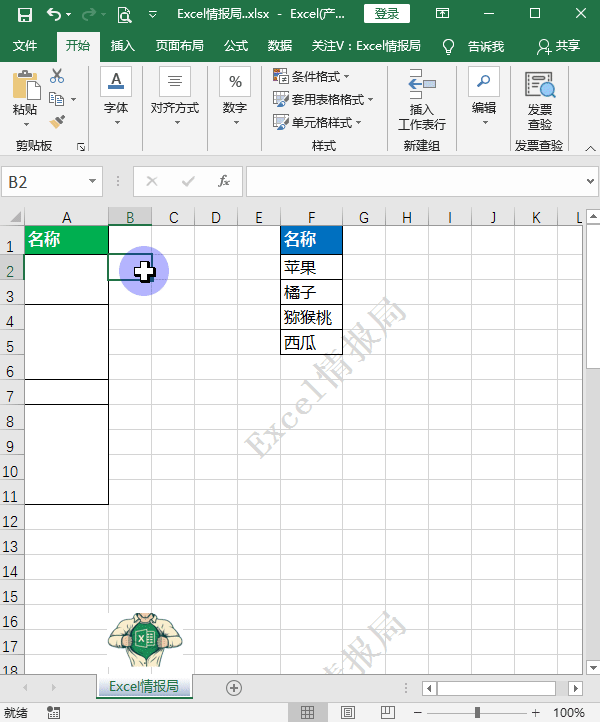
我们继续选中A2:A11单元格数据区域后,修改完善函数公式变为:
=OFFSET($F$1,COUNTA($A$1:A1),0)
最后以Ctrl+回车键 结束公式。
即用偏移量OFFSET函数,以F1为固定基点(绝对引用),分别向下偏移1个单元格取值得到“苹果”,放到第1个合并单元格中;向下偏移2个单元格取值得到“橘子”,放到第2个合并单元格中;向下偏移3个单元格取值得到“猕猴桃”,放到第3个合并单元格中;向下偏移4个单元格取值得到“西瓜”,放到第4个合并单元格中。
函数定义:
OFFSET函数像一个坐标系,指定一个中心,然后从这个中心进行上下左右平移得到新的位置,即返回的结果,且这个结果可以是一个单元格也可以是单元格区域。
函数公式:
=OFFSET(基准单元格,纵向偏移,横向偏移, [行高], [列宽])
函数参数:
基准单元格(必填):作为偏移量参照系的引用区域, 必须为对单元格或相连单元格区域,否则将会错误值 #VALUE!。
纵向偏移(必填):相对于偏移量参照系的左上角单元格,上(下)偏移的行数。
横向偏移(必填):对于偏移量参照系的左上角单元格,左(右)偏移的列数。
行高(选填):需要返回的引用的行高,必须为正数。
列宽(选填):需要返回的引用的列宽,必须为正数。
例如OFFSET(A5,2,1),意思是从A5单元格开始,先向下平移2格,再向右平移1格,得到的对应单元格的内容。
负数为向左偏移或向上偏移。当行高和列宽的参数为1时,可以忽略不写。